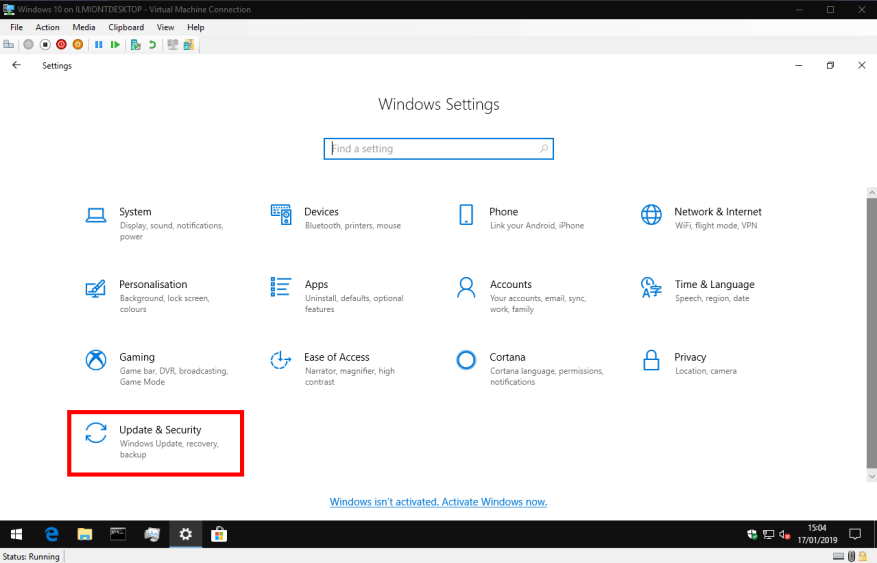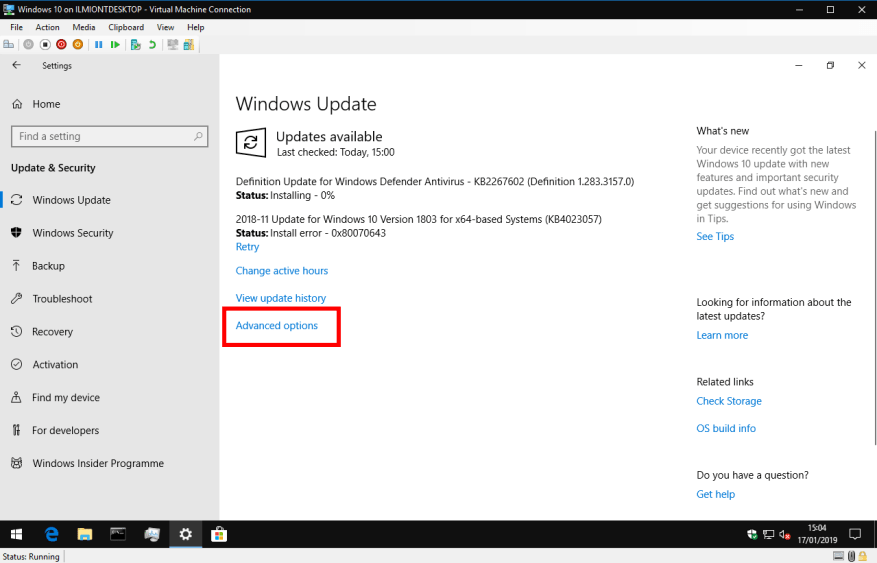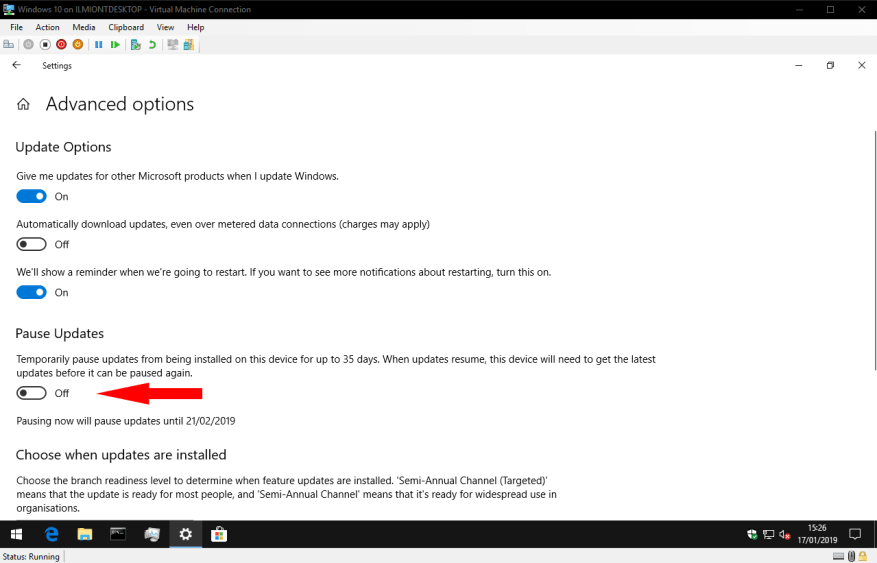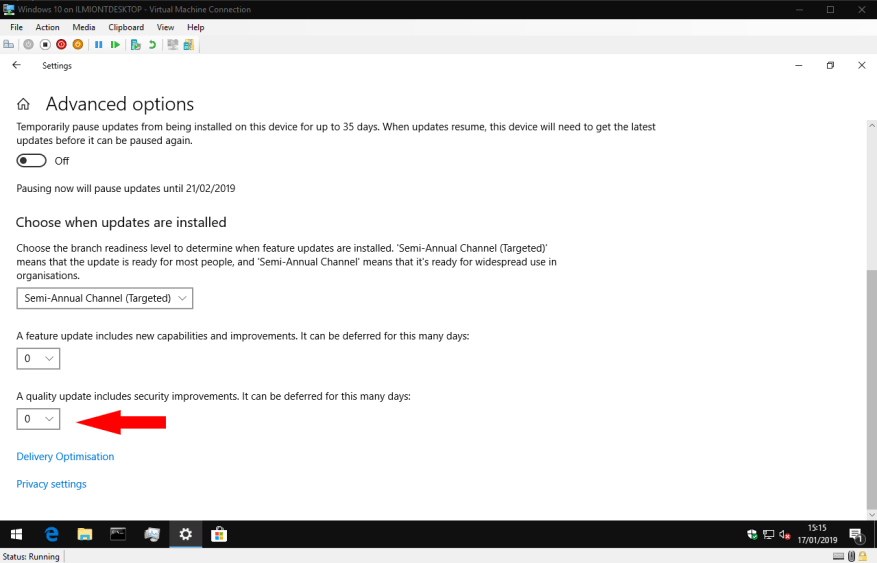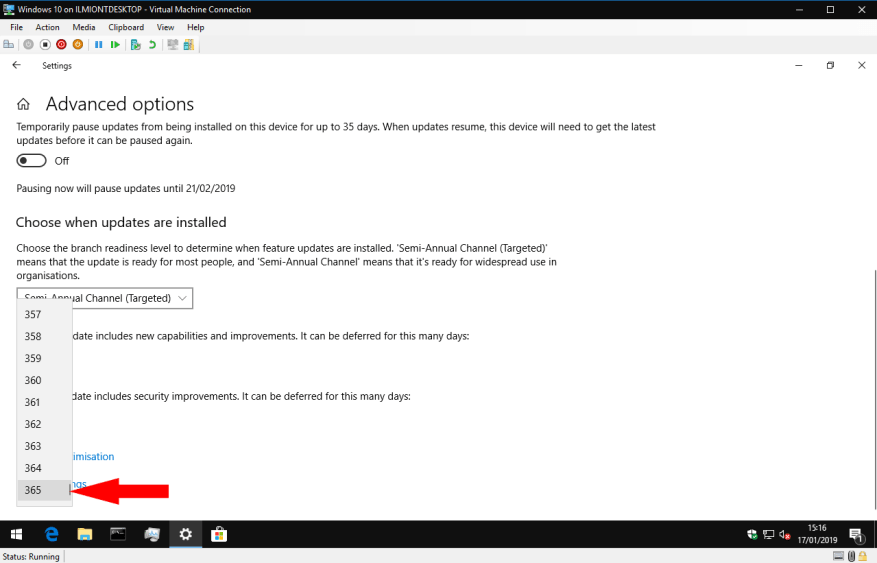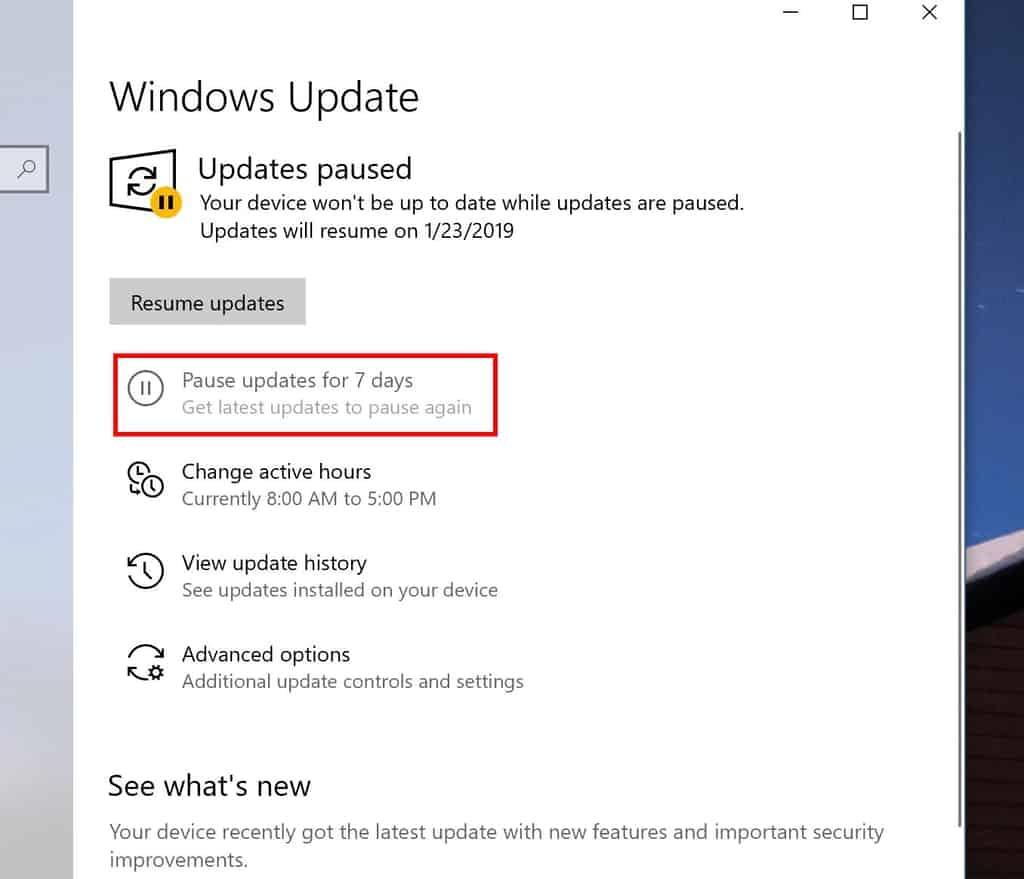Windows 10 wordt automatisch bijgewerkt met nieuwe functies en kwaliteitsverbeteringen terwijl u uw apparaat gebruikt. Over het algemeen werkt dit proces zonder enige tussenkomst, zodat u altijd over de nieuwste versie van Windows beschikt. In deze handleiding helpen we u bij het onderbreken van Windows Update en waarom u dit misschien wilt doen.
Start de app Instellingen en open de categorie “Update & beveiliging”. Uw volgende stappen zijn afhankelijk van welke Windows 10-versie u gebruikt. Op het moment van schrijven is de nieuwste openbare release van Windows 10 versie 1809, de update van oktober 2018. Als je een nieuwere release gebruikt – momenteel wordt de Insider Preview gebouwd voor versie 19H1 – ga dan naar het gedeelte “19H1 Changes” hieronder. U kunt onze handleiding volgen om uw Windows 10-versie te identificeren als u het niet zeker weet.
1809 en ouder
In 1809 en oudere builds is de optie om updates te pauzeren alleen beschikbaar in Windows 10 Pro. Helaas zullen thuisgebruikers moeten wachten tot 19H1 wordt uitgebracht – zie de opmerkingen hieronder.
Ervan uitgaande dat u Windows 10 Pro gebruikt, start u de app Instellingen en klikt u op de categorie “Bijwerken en beveiliging”. Klik op de “Windows Update”-pagina die verschijnt op de link “Geavanceerde opties”.
Klik onder de kop “Updates pauzeren” op de schakelknop in de positie “Aan” om Windows Update te onderbreken. De wijziging wordt afgedwongen voor een periode van 35 dagen, gedurende welke geen updates worden geïnstalleerd. Het scherm informeert u wanneer updates opnieuw worden ingeschakeld.
Als u het updateblok eerder dan de periode van 35 dagen wilt opheffen, keer dan terug naar de instellingenpagina en schakel de instelling uit. Wanneer de blokkering wordt verwijderd – handmatig of aan het einde van de 35 dagen – installeert uw apparaat automatisch alle lopende updates. U kunt updates pas weer onderbreken als dit proces is voltooid.
Deze optie geeft u de mogelijkheid om alle updates met een enkele klik op te schorten. U moet echter goed nadenken voordat u het gebruikt.Er zijn twee soorten updates en u hoeft niet per se beide te onderbreken.
Kwaliteitsupdates
Kwaliteitsupdates worden maandelijks uitgebracht en bevatten belangrijke bugfixes en beveiligingsverbeteringen. Zonder deze patches kan uw apparaat gevaar lopen. Kwaliteitsupdates – of cumulatieve updates, zoals ze vaak worden genoemd – hebben zelf in het verleden problemen geïntroduceerd. Als je weet dat een nieuwe update lastig blijkt te zijn voor apparaten zoals die van jou, is het onderbreken van Windows Update wellicht de beste optie.
Je kunt ervoor kiezen om alleen kwaliteitsupdates te pauzeren door naar beneden te scrollen naar de kop ‘Kies wanneer updates zijn geïnstalleerd’. Gebruik het selectievak onder aan het scherm om te kiezen met hoeveel dagen updates moeten worden uitgesteld. U kunt kwaliteitsupdates tot 30 dagen opschorten, zonder dat dit gevolgen heeft voor andere typen updates.
Functie-updates
Functie-updates worden ongeveer elke zes maanden uitgebracht. Zoals de naam al zegt, voegen ze nieuwe mogelijkheden toe aan Windows 10. Het zijn veel grotere updatepakketten die een nieuwe build van het besturingssysteem bevatten. Updatetijden zijn langer, wijzigingen hebben meer impact en je zult zien dat je apparaat meerdere keren opnieuw wordt opgestart wanneer de nieuwe release wordt toegepast. Bij functie-updates treden meestal compatibiliteitsproblemen op, zoals bij de golf van problemen met de recente update van oktober 2018.
Functie-updates kunnen tot een heel jaar worden uitgesteld met behulp van het selectievak onder aan het scherm “Geavanceerde opties”. Windows zal gedurende de geselecteerde periode geen automatische build-upgrades uitvoeren. Hierdoor kunt u veilig op uw huidige build blijven terwijl eventuele problemen in nieuwe releases worden ontdekt en gepatcht.
19H1 Wijzigingen
De “pauze-updates”-ervaring heeft een revisie gekregen in de huidige 19H1 Insider Preview-builds. De optie om updates te pauzeren is nu zichtbaar op de hoofdinstellingenpagina van Windows Update, niet onder ‘Geavanceerde opties’. Het is ook voor het eerst beschikbaar voor gebruikers van Windows 10 Home, zodat iedereen enige controle over het updateproces krijgt.
Helaas lijken sommige meer geavanceerde aspecten van de ervaring verloren te zijn gegaan. Updates kunnen slechts 7 dagen worden onderbroken, in tegenstelling tot de 35 dagen die worden aangeboden in versie 1809. Bovendien hebben we geconstateerd dat de individuele functie en de opties voor het uitstellen van kwaliteitsupdates volledig uit de interface zijn verwijderd.
Aangezien 19H1 nog in ontwikkeling is, is het mogelijk dat deze functies vóór de publieke release terugkomen. In de huidige staat biedt 19H1 voor het eerst controle aan thuisgebruikers, maar betekent het een stap terug voor Pro-klanten. We houden de wijzigingen in de gaten en werken deze handleiding bij naarmate de situatie duidelijker wordt.